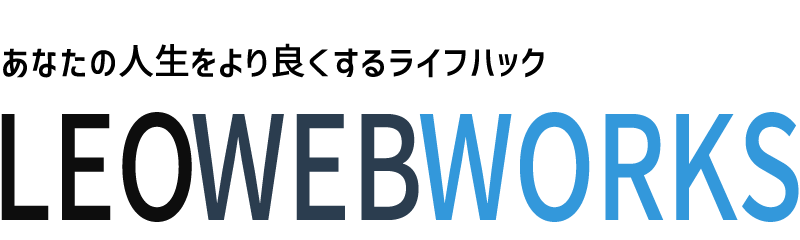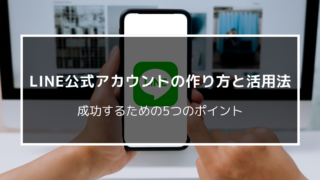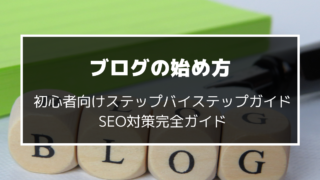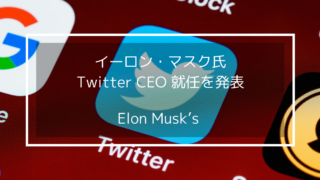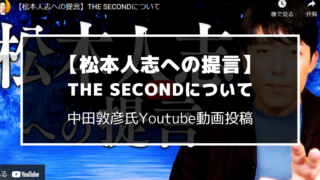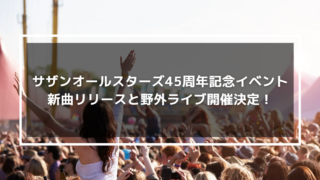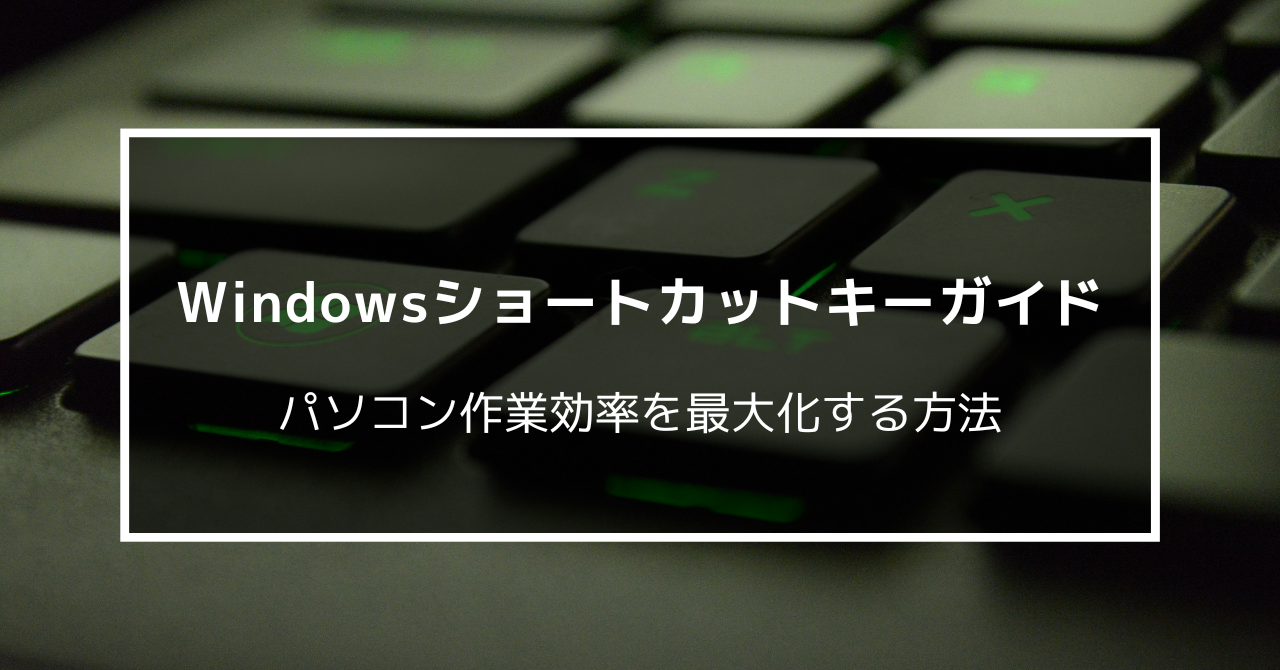Windowsショートカットキーの魔法についてご存じでしょうか?これらのキーを使いこなすことで、あなたのパソコン作業は飛躍的に効率化されます。本記事では、初心者から上級者まで、Windowsのショートカットキーを一挙にご紹介します。コピーやペースト、アプリの切り替えから、仮想デスクトップの操作まで、これ一つで全てが解決!あなたのパソコンライフを、より快適に、よりスムーズに進める秘訣を紐解いていきましょう。
使用頻度【最高】
| ショートカット | 説明 | 使用頻度 |
|---|---|---|
| Ctrl+C | 選択したアイテムをコピー | ☆☆☆☆☆ |
| Ctrl+V | コピーしたアイテムを貼り付け | ☆☆☆☆☆ |
| Ctrl+X | 選択したアイテムを切り取り | ☆☆☆☆ |
| Ctrl+Z | 最後の操作を元に戻す | ☆☆☆☆ |
| Ctrl+Y | 元に戻した操作をやり直す | ☆☆☆ |
| Ctrl+S | ドキュメントやファイルを保存 | ☆☆☆☆ |
| Ctrl+P | ドキュメントを印刷 | ☆☆☆ |
| Ctrl+A | 全てのアイテムを選択 | ☆☆☆☆ |
| Ctrl+F | 文字列を検索 | ☆☆☆☆ |
| Alt+Tab | 開いているアプリケーション間を切り替える | ☆☆☆☆☆ |
| Alt+F4 | アプリケーションを終了する | ☆☆☆ |
| Windows+L | パソコンをロックする | ☆☆☆ |
| Windows+D | デスクトップを表示する/非表示にする | ☆☆☆☆ |
| Windows+E | エクスプローラを開く | ☆☆☆☆ |
これらのショートカットキーは、Windowsをより効率的に操作するための基本的なものです。慣れてくると、これらのショートカットキーを使わないと手間がかかると感じることでしょう。
使用頻度【高い】
| ショートカット | 説明 | 使用頻度 |
|---|---|---|
| Ctrl+N | 新規ウィンドウやドキュメントを開く | ☆☆☆ |
| Ctrl+T | 新しいタブを開く (主にウェブブラウザで使います) | ☆☆☆☆ |
| Ctrl+W | 現在のタブやウィンドウを閉じる | ☆☆☆ |
| Ctrl+Shift+T | 閉じたタブを再開する (主にウェブブラウザで使います) | ☆☆☆ |
| Ctrl+Shift+N | プライベートブラウジング窓口を開く (主にウェブブラウザで使います) | ☆☆ |
| Ctrl+R or F5 | ページをリフレッシュする (主にウェブブラウザで使います) | ☆☆☆ |
| Ctrl++ / Ctrl+- | ズームイン/ズームアウト(主にウェブブラウザで使います) | ☆☆☆ |
| Ctrl+0 | ズームレベルをデフォルトにリセットする(主にウェブブラウザで使います) | ☆☆ |
| Windows+I | 設定を開く | ☆☆☆ |
| Windows+X | システム関連のメニューを開く | ☆☆☆ |
| Windows+Tab | タスクビューを開く | ☆☆ |
| Windows+Arrow keys | ウィンドウの位置を操作する | ☆☆☆ |
これらのショートカットは一部高度なものも含まれますが、特定の操作を頻繁に行う場合には非常に便利です。練習すれば、すぐに使えるようになるでしょう。
使用頻度【普通】
| ショートカット | 説明 | 使用頻度 |
|---|---|---|
| Ctrl+Shift+Esc | タスクマネージャを開く | ☆☆☆ |
| Ctrl+Home/End | ドキュメントの先頭/末尾に移動 | ☆☆☆ |
| Ctrl+Arrow keys | テキスト内で単語単位で移動 | ☆☆ |
| Ctrl+Shift+Arrow keys | テキスト内で単語単位で選択 | ☆☆ |
| Alt+Enter | 選択したアイテムのプロパティを表示 | ☆☆ |
| Windows+M | すべてのウィンドウを最小化 | ☆☆ |
| Windows+Shift+M | すべてのウィンドウの最小化を元に戻す | ☆☆ |
| Windows+Space | 入力言語を切り替える | ☆☆☆ |
| Windows+PrtScn | 画面全体のスクリーンショットを撮影し、自動的に保存 | ☆☆☆ |
| Alt+PrtScn | アクティブウィンドウのスクリーンショットを撮影(クリップボードに保存) | ☆☆☆ |
これらを覚えて、パソコン操作をよりスムーズに行うことができます。
使用頻度【低い】
| ショートカット | 説明 | 使用頻度 |
|---|---|---|
| Ctrl+Backspace | カーソルの前の単語を削除 | ☆☆☆ |
| Ctrl+Delete | カーソルの後の単語を削除 | ☆☆ |
| Windows+Number keys (1,2,3,…) | タスクバー上のアプリケーションを選択(数字は左から順) | ☆☆☆ |
| Alt+Left/Right Arrow | ウェブブラウザで前/次のページに戻る/進む | ☆☆☆ |
| Ctrl+Shift+Delete | ブラウザの履歴を消去する画面を開く (主にウェブブラウザで使います) | ☆☆ |
| Ctrl+H | ブラウザの履歴を表示 (主にウェブブラウザで使います) | ☆☆ |
| Ctrl+D | ブックマークに追加(主にウェブブラウザで使います) | ☆☆ |
| Windows+Plus/Minus key | マグニファイヤー(拡大鏡)を起動し、拡大/縮小 | ☆☆ |
| Ctrl+Alt+Delete | システム画面を開く(タスクマネージャなど) | ☆☆☆ |
これらのショートカットキーもあわせて覚えておくと、パソコン操作がより便利になります。しかし、全てを一度に覚えようとせず、自分がよく使う操作から覚えていくことをおすすめします。
使用頻度【最低】
Windowsのショートカットキーは非常に多くありますが、以下は少し専門的なものや、特定の状況で役立つものを挙げてみます。
| ショートカット | 説明 | 使用頻度 |
|---|---|---|
| Ctrl+Shift+V | フォーマットを無視して貼り付け (一部のアプリケーションで使えます) | ☆☆ |
| Windows+Ctrl+D | 新しい仮想デスクトップを作成 | ☆☆ |
| Windows+Ctrl+Left/Right Arrow | 仮想デスクトップを左右に切り替える | ☆☆ |
| Windows+Ctrl+F4 | 現在の仮想デスクトップを閉じる | ☆☆ |
| Ctrl+Shift+M | デスクトップでの最小化を解除 | ☆☆ |
| Alt+Esc | 現在開いているウィンドウの順番を変更する | ☆☆ |
| Windows+Pause/Break | システムプロパティを開く | ☆☆ |
| Windows+R | 「実行」ダイアログボックスを開く | ☆☆☆ |
| Windows+U | 「ユーティリティマネージャ」を開く | ☆☆ |
これらのショートカットは特定の操作や、特定の状況で非常に便利です。しかし、全てを一度に覚えようとするよりも、自分の作業効率を高めるために最も有用そうなショートカットから試してみてください。それぞれの作業環境や作業内容によって有用なショートカットキーは異なるため、自分にとって一番便利なものを見つけることが大切です。
あとがき
この記事を通じて、Windowsのショートカットキーについて理解を深めることができましたら幸いです。初めてのショートカットキーから、すぐに使えるようになるまでには少し時間がかかるかもしれませんが、使いこなせるようになればその効果は絶大です。ぜひ毎日のパソコン操作に取り入れてみてください。この記事があなたのパソコンライフに少しでも役立つことを心から願っています。次回も有益な情報をお届けできるよう努めますので、どうぞお楽しみに!